als u vastzit omdat de Google Chrome-browser geen webpagina ‘ s opent of start of laadt, is de kans groot dat de Chrome-bestanden beschadigd zijn of dat een plug-in veel middelen in beslag neemt. Het kan eindigen met een bericht – Google Chrome is gestopt met werken. Verrassend, kunt u het ook zien in de Task Manager, maar er zal niets op de taakbalk. In deze post, we zullen laten zien hoe dit probleem op te lossen.
Google Chrome is gestopt met werken
Fix Chrome niet open op het Windows-PC
Als de Google Chrome-browser niet wordt gestart of starten of is gestopt met werken hier zijn een aantal manieren om het probleem te verhelpen:
- Doden Chrome vanuit taakbeheer
- Controleer of uw Antivirus blokkeert Chrome
- Verwijderen Gebruiker Profiel in Chrome
- Chrome in de Veilige Modus
- Chrome-Hulpprogramma
- opnieuw instellen of opnieuw Installeren van ChromeUncheck de registratie van dit Programma Opnieuw opstarten.
Chrome-browser opent niet
1] Chrome van Taakbeheer
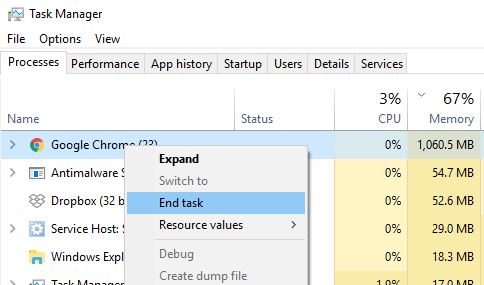
als Chrome niet wordt geopend, draait het proces misschien de achtergrond, maar ziet u de browservensters niet. In dit geval, je moet forceren Chrome afsluiten en probeer de lancering opnieuw.
- Klik met de rechtermuisknop op de taakbalk en selecteer Taakbeheer. Als Taakbeheer niet reageert, kunt u Alt + Ctrl + Del gebruiken en vervolgens Taakbeheer selecteren.
- zoek Onder “processen” naar ” Google Chrome “of” chrome.executable.”
- Klik met de rechtermuisknop en selecteer Proces beëindigen.
- probeer het programma opnieuw te starten.
2] Controleer of uw Antivirus Chrome
blokkeert vanwege false-positive kan een beveiligingsprogramma Chrome soms blokkeren, en dit is de reden waarom het niet goed kan starten. U kunt deze software uitschakelen of ze volledig verwijderen om te zien of Chrome kan openen.
3] Verwijder gebruikersprofiel in Chrome
Open Prompt uitvoeren en typ het volgende:
%USERPROFILE%\AppData\Local\Google\Chrome\User Data
druk op Enter.
zoek naar mapnaam ‘standaardmap’
kopieer deze naar een ander station als back-up en verwijder deze map.
start Chrome opnieuw, en ga naar Instellingen > Geavanceerd > Reset
bevestigen.
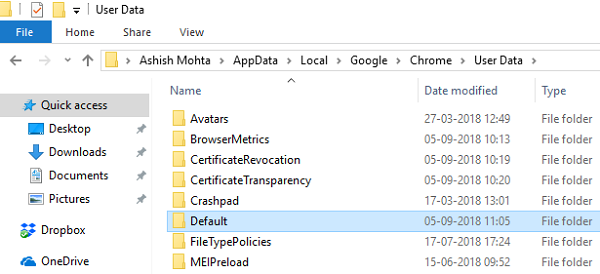
mogelijk moet u zich opnieuw aanmelden met uw Google-account. Al uw gegevens zullen verloren gaan.
4] Chrome in Veilige modus uitvoeren
kijk of u Chrome in Veilige modus kunt starten. Dit zal Chrome-extensies uitschakelen. Dit is gewoon om te controleren of een van de geïnstalleerde extensies zijn het creëren van problemen. Als het lanceert, dan moet je handmatig uit te vinden van de boosdoener en verwijder die extensie.

5] Chrome Cleanup Tool
omdat uw browser niet opent, moet u Chrome in Veilige modus proberen uit te voeren. Dus als u Chrome in de Veilige modus kunt starten, typt u het volgende en drukt u op Enter:
chrome://settings/cleanup
dit zal de Chrome browser ingebouwde Chrome Malware Scanner & Cleanup Tool draaien. Het helpt u bij het verwijderen van ongewenste advertenties, pop-ups & malware, ongebruikelijke opstartpagina ‘s, werkbalk en alles wat de ervaring bederft door websites te crashen door de pagina’ s te overladen met geheugenverzoeken.
6] Chrome opnieuw instellen of opnieuw installeren
u kunt de Chrome-browser opnieuw instellen of Chrome opnieuw installeren. Zorg ervoor dat u het gebruikersprofiel en andere bestanden op verwijderen:
C:\Users\<username>\AppData\Local\Google\Chrome
voer CCleaner uit en installeer het opnieuw.